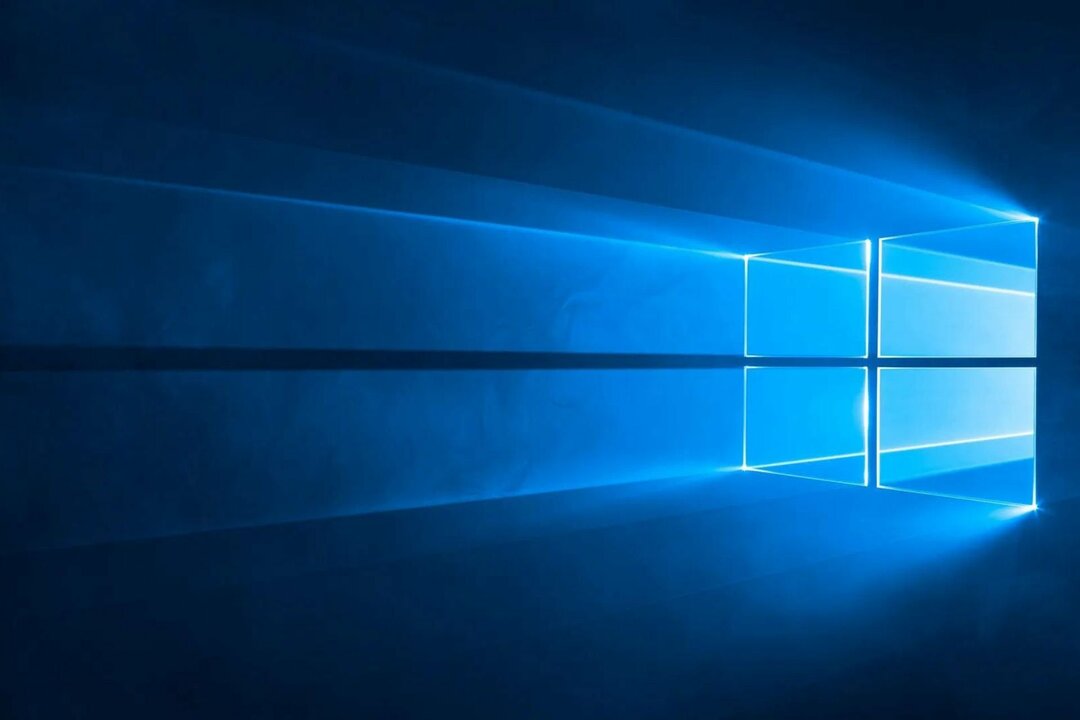Naujinimo trikčių šalinimo įrankio paleidimas yra veiksmingas sprendimas
- „Windows“ naujinimo klaida 0x80004002 neleis jūsų kompiuteriui užbaigti OS naujinimų.
- Dažnai galimos priežastys yra kenkėjiškų programų ar virusų infekcijos, taip pat blogi sistemos failai.
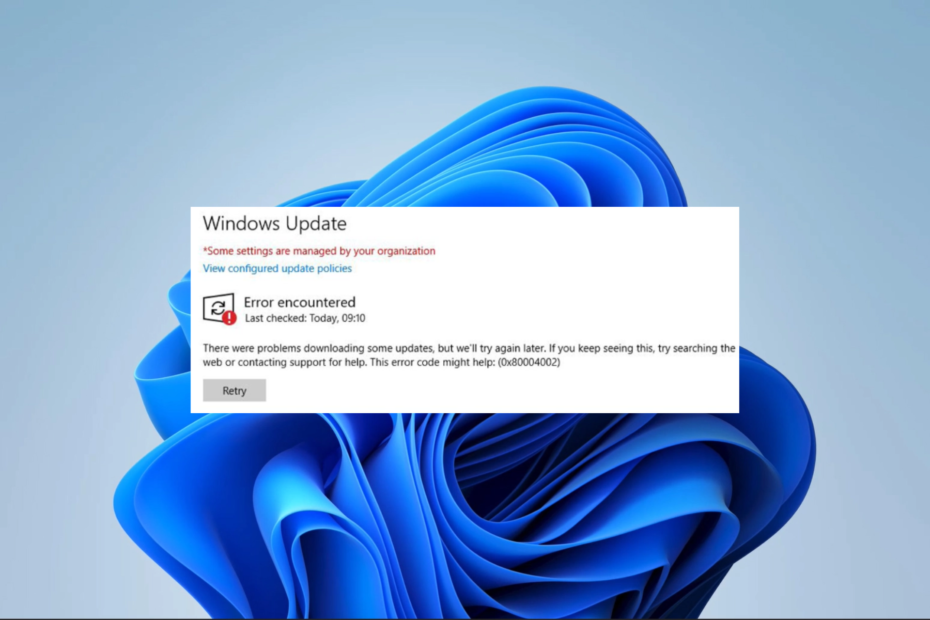
XĮDIEGTI PASPUSTELĖT ATSISIUNČIŲ FAILĄ
„Windows“ naujinimo gedimai gali erzinti! Naudodami Fortect atsikratysite klaidų, atsirandančių dėl trūkstamų arba sugadintų failų po atnaujinimo. Priemonė palaiko originalių „Windows“ sistemos failų versijų saugyklą ir naudoja atvirkštinį algoritmą, kad pakeistų pažeistas į gerąsias.
- Atsisiųskite „Fortect“ ir įdiekite savo kompiuteryje.
- Pradėkite įrankio nuskaitymo procesą ieškoti sugadintų failų, kurie yra problemų šaltinis.
- Dešiniuoju pelės mygtuku spustelėkite Pradėti remontą Norėdami išspręsti kompiuterio saugos ir našumo problemas.
- Fortect atsisiuntė 0 skaitytojų šį mėnesį.
Windows naujinimai yra gyvybiškai svarbus operacinės sistemos procesas, nes juose įdiegiamos funkcijos ir pataisymai, kad OS veiktų tinkamai. Tačiau klaidos, pvz., 0x80004002, gali nutraukti procesą.
Šis klaidos kodas yra susietas su keliais pranešimais, pvz Nepavyko pakeisti į įdiegtos būsenos 0x80004002, ir atsisiuntimo klaida – 0x80004002 Windows 11. Tai ištaisome šiame vadove.
Kas yra „Windows“ naujinimo klaida 0x80004002?
Tai yra standartinis klaidos kodas, nurodantis, kad yra atnaujinimo proceso problema. Iš bendravimo su skaitytojais matome, kad tai dažnai sukelia bet kuri iš toliau nurodytų priežasčių:
- Failų sugadinimas – „Windows“ naudotojai su sugadinti arba neužbaigti „Windows“ naujinimo failai greičiausiai patirs klaidą.
- Tinklo ryšio problemos – Blogas interneto ryšys sukels problemų atnaujinant ir sukels keletą klaidų.
- Registro problemos – Kai kuriems OS naudotojams tai atsiranda dėl blogo arba sugadinto registro.
- Kenkėjiškų programų ar virusų infekcijos – Yra žinoma, kad kompiuteriniai virusai keičia įprastą procesų eigą ir dažnai sukelia atnaujinimo klaidas.
Dabar panagrinėkime geriausius sprendimus, jei iškiltų atnaujinimo problema.
Kaip ištaisyti „Windows“ naujinimo klaidą 0x80004002?
Prieš pereidami prie pagrindinių sprendimų, siūlome šiuos sprendimus:
- Išjunkite antivirusinę programą – Antivirusinė programa yra būtina siekiant užtikrinti saugumą, ypač internete, tačiau jei naudojate trečiųjų šalių sprendimus, jie gali būti labai ribojantys ir sukelti klaidą, todėl laikinai išjunkite.
- Iš naujo paleiskite įrenginį – Perkrovimas efektyviai išsprendžia mikro trikdžius, todėl turėtumėte išbandyti šią parinktį.
- Patikrinkite savo interneto ryšį – Jei interneto ryšys lėtas, pakeiskite į laidinį arba greitesnį sprendimą.
Jei pirmiau minėti išankstiniai pataisymai neveikia, pereikite prie sudėtingesnių sprendimų toliau.
1. Paleiskite „Windows Update“ trikčių šalinimo įrankį
- Paspauskite Windows + aš atidaryti Nustatymai programėlė.
- Kairiojoje srityje spustelėkite Sistema, tada slinkite žemyn ir spustelėkite Trikčių šalinimas dešinėje srityje.
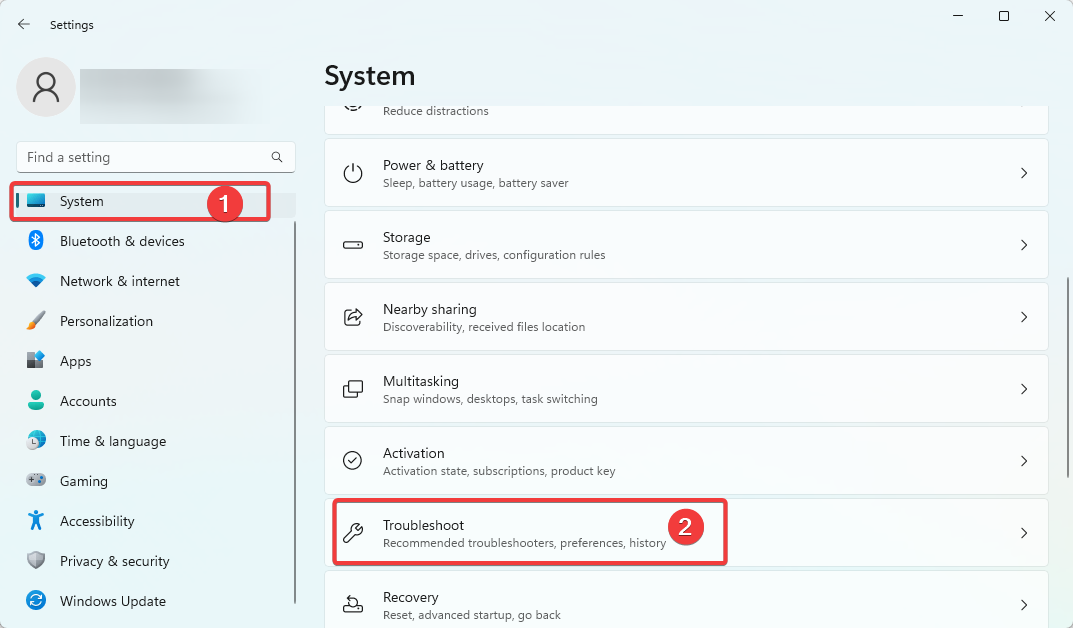
- Pasirinkite Kiti trikčių šalinimo įrankiai.
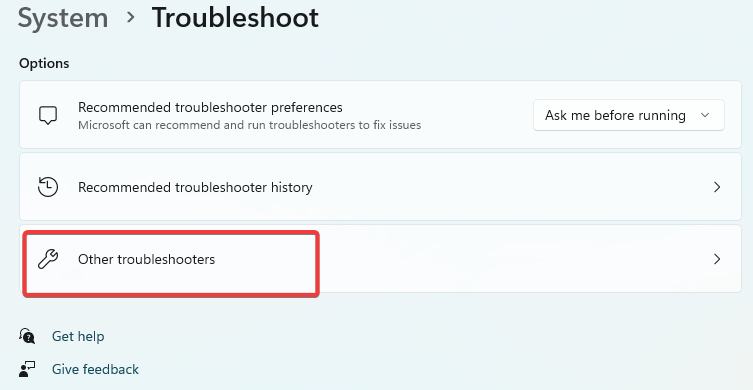
- Spustelėkite Bėk Priešais Windows "naujinimo.
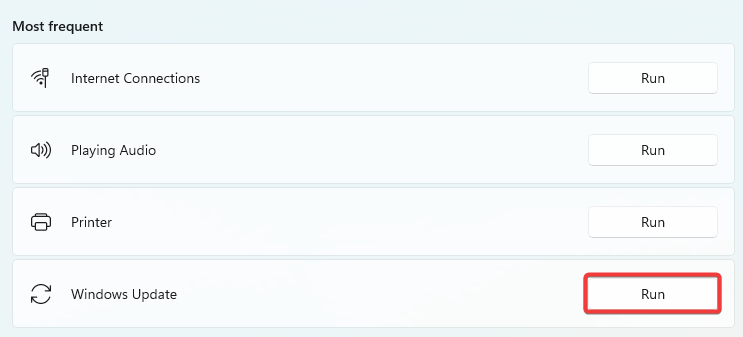
- Patikrinkite, ar ištaisyta klaida 0x80004002.
2. Atnaujinkite savo tvarkykles
- Dešiniuoju pelės mygtuku spustelėkite Pradėti meniu ir pasirinkite Įrenginių tvarkytuvė.
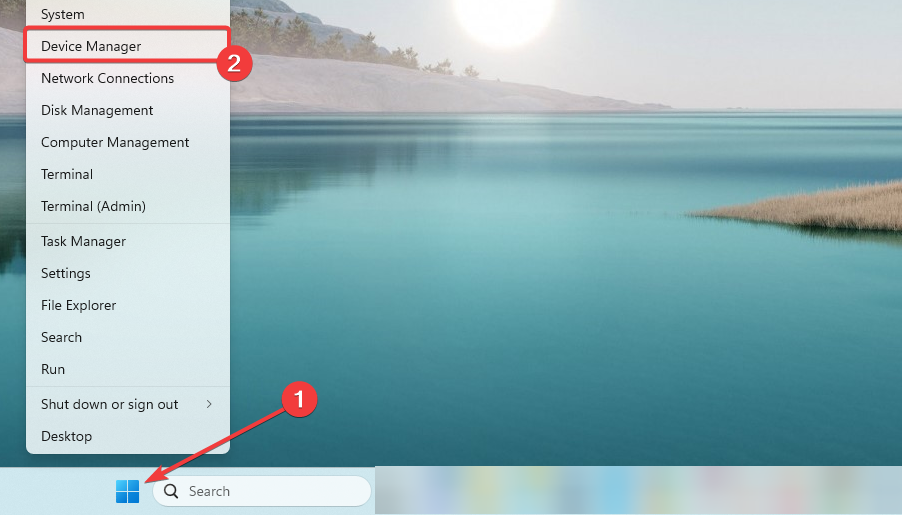
- Išplėskite bet kurią kategoriją su pasenusiomis programomis (dažniausiai ji turės geltoną ženklelį), dešiniuoju pelės mygtuku spustelėkite tvarkyklę ir spustelėkite Atnaujinkite įrenginį.
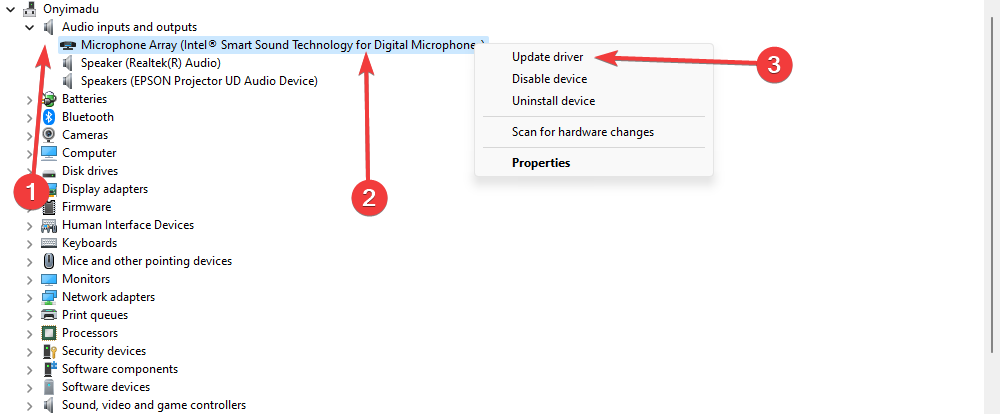
- Spustelėkite Automatiškai ieškokite naujinimų.

- Palaukite, kol tvarkyklė bus automatiškai atnaujinta, ir pakartokite veiksmus su bet kuria pasenusia tvarkykle.
- Pabandykite atnaujinti procesą dar kartą.
Be to, efektyviau atlikti tvarkyklių atnaujinimo užduotis naudojant specialią veiksmingo įrankio palaikymą.
Naudojant šį sprendimą, tikėtina, kad jūsų kompiuteryje nėra pasenusių ar trūkstamų tvarkyklių, ir atitinkamai jas atnaujinama nesukeliant kitų sistemos problemų.
⇒ Gaukite DriverFix
3. Iš naujo nustatykite „Windows Update“ komponentus
- Paspauskite Windows + R, tipas cmd, ir paspauskite Ctrl + Shift + Įeikite kad atidarytumėte padidintą komandų eilutę.

- Įveskite toliau pateiktus scenarijus, paspaudę Įeikite po kiekvieno.
net stop wuauservtinklo stotelė cryptSvcnet stop bitaitinklo stotelė msiserver
- Paspauskite Windows + E, eikite į toliau nurodytus kelius ir ištrinkite visų aplankų turinį.
C:\Windows\System32\catroot2C:\Windows\SoftwareDistribution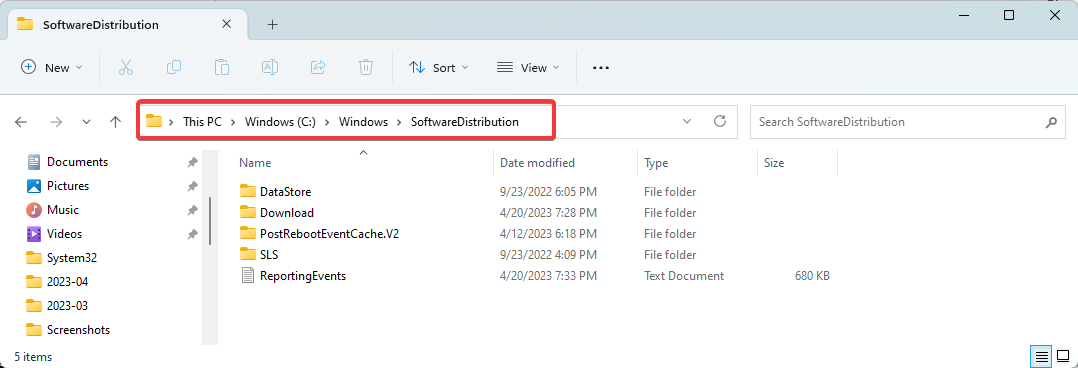
- Dar kartą atidarykite padidintą komandų eilutę ir iš naujo paleiskite sustabdytas paslaugas įvesdami toliau pateiktus scenarijus ir paspausdami Įeikite po kiekvieno.
net start wuauservtinklo pradžia cryptSvctinklo pradžios bitaitinklo paleidimo msiserver
- Iš naujo paleiskite kompiuterį ir patikrinkite, ar 0x80004002 klaida išspręsta.
- Pataisymas: įrenginio atitikties politikos klaidos kodas 0xfde9
- TVAPP 00100 klaida „Xfinity“: 3 būdai, kaip ją ištaisyti
- 0x00000044 BSoD klaida: priežastys ir kaip ją ištaisyti
- 0x80d03801 „Microsoft Store“ klaida: kaip ją ištaisyti
- Pataisymas: 0x80073d13 „Xbox Game Pass“ klaida
4. Pataisykite pažeistus failus
- Paspauskite Windows + R, tipas cmd, ir paspauskite Ctrl + Shift + Įeikite kad atidarytumėte padidintą komandų eilutę.

- Įveskite žemiau esantį scenarijų ir paspauskite Įeikite.
sfc /scannow
- Palaukite, kol nuskaitymas bus baigtas, tada įveskite toliau pateiktus scenarijus ir paspauskite Įeikite po kiekvieno.
DISM /Prisijungęs /Išvalymo vaizdas /Patikrinkite sveikatąDISM /Prisijungęs /Išvalymo vaizdas /ScanHealthDISM /Prisijungęs /Išvalymo vaizdas /Sveikatos atkūrimas
- Iš naujo paleiskite kompiuterį.
Tai viskas šiam straipsniui. Daugumai mūsų skaitytojų pasisekė naudodami mūsų rekomenduojamus sprendimus. Atminkite, kad nors visi pataisymai jums gali netikti, turėtumėte išbandyti tai, kas atrodo tinkamiausia jūsų situacijai.
Susisiekite su mumis žemiau esančiame komentarų skyriuje ir papasakokite, kas jums padėjo.
Vis dar kyla problemų?
REMIAMAS
Jei pirmiau pateikti pasiūlymai neišsprendė problemos, jūsų kompiuteryje gali kilti rimtesnių Windows problemų. Siūlome pasirinkti „viskas viename“ sprendimą, pvz Fortect efektyviai išspręsti problemas. Įdiegę tiesiog spustelėkite Peržiūrėti ir taisyti mygtuką ir tada paspauskite Pradėti remontą.